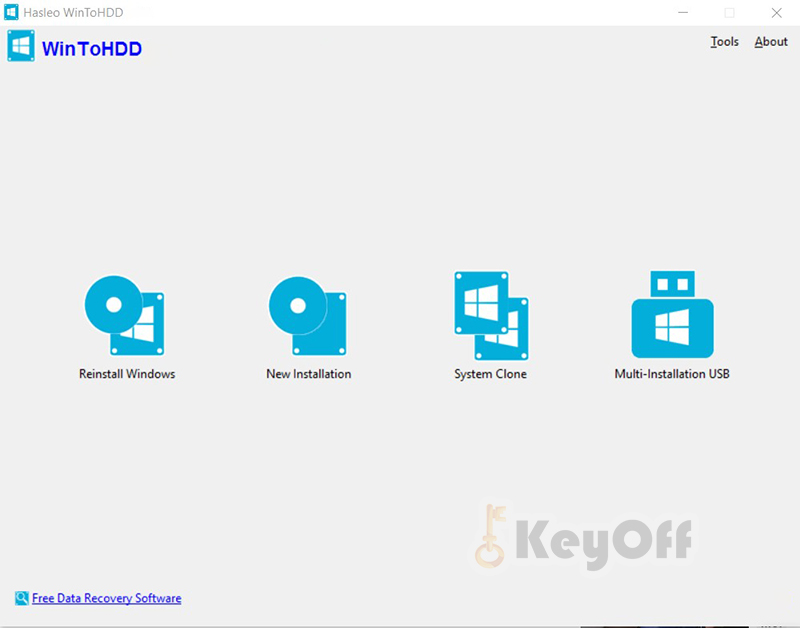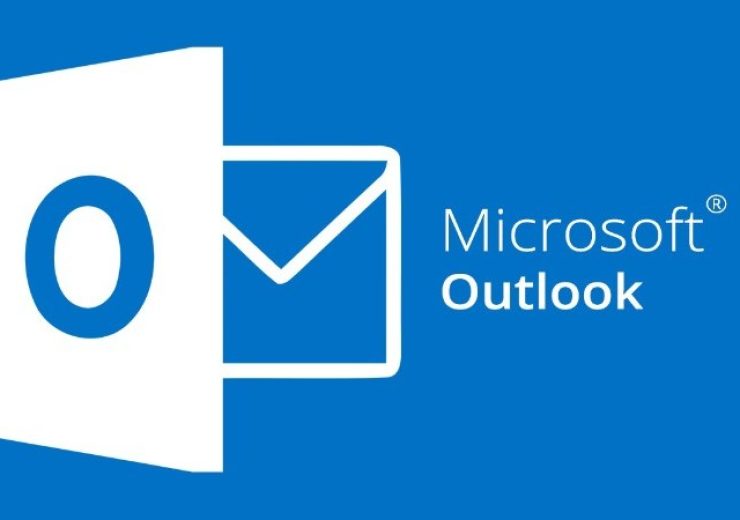Chuyển File Powerpoint Sang PDF
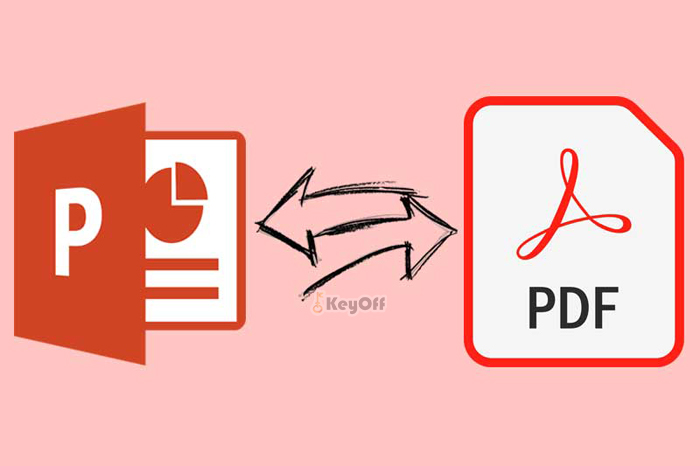
Chuyển file Powerpoint sang PDF dễ hơn bao giờ hết, với một vài thao tác đơn giản bạn đã có thể chuyển định dạng file trình chiếu sang PDF để phục vụ cho các mục đích khác ngoài buổi thuyết trình.
Cùng theo dõi nhé!
Cách chuyển file từ Powerpoint sang PDF
Chuyển bằng công cụ online:
Bước 1: Tìm kiếm công cụ chuyển đổi
- Bạn có thể tìm kiểm công cụ chuyển đổi bằng từ khóa “PPT to PDF” và lựu chọn các công cụ chuyển đổi miễn phí trên internet bất kỳ.
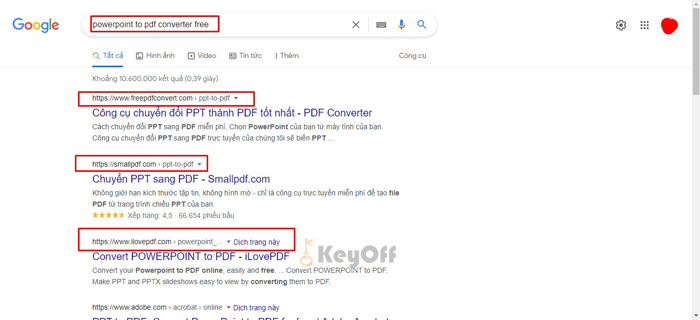
Tìm kiếm công cụ chuyển đổi
Bước 2: Chọn và tải lên tệp bạn muốn chuyển đổi.
- Chọn file bạn muốn chuyển đổi từ máy tính.
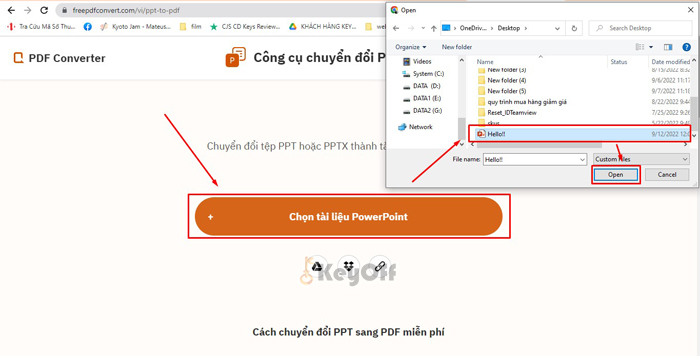
Chọn file powerpoint cần chuyển đổi
- Chờ cho công cụ chuyển đổi file powerpoint của bạn sang pdf.
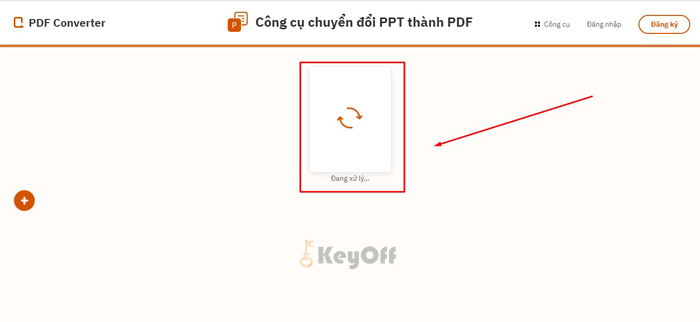
Công cụ chuyển đổi file powerpoint sang pdf
Bước 3: Tải xuống file và mở file.
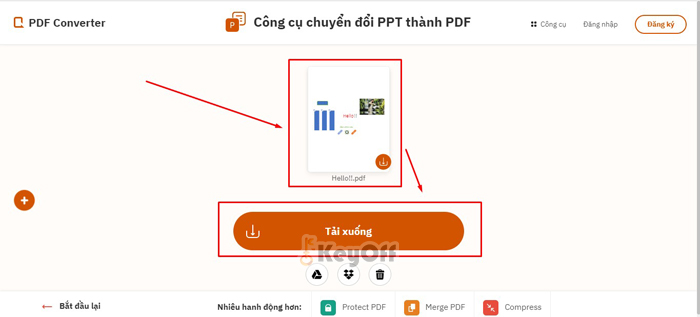
Tải xuống file pdf sau khi chuyển
- Mở File kiểm và tra nội dung sau khi chuyển sang pdf.
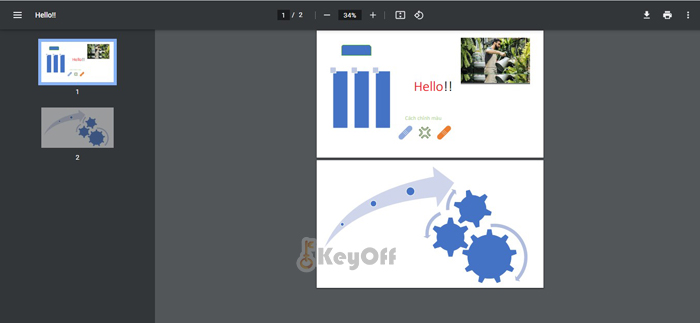
File sau khi chuyển từ powerpoint sang pdf
Chuyển trực tiếp bằng Powerpoint trên PC:
Bước 1: Mở file bạn muốn chuyển bằng phần mềm Powerpoint.
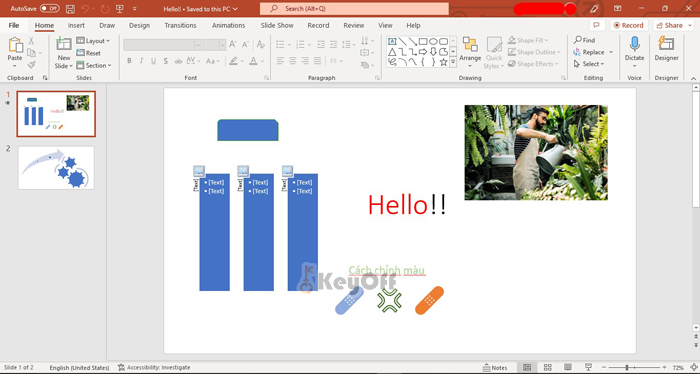
Chuyển Sang file PDF bằng phần mềm powerpoint
- Bạn chọn File/ Save as và chọn định dạng file như hình bên dưới. sau đó chọn save để phần mềm lưu file dưới định dạng PDF.

Save file dưới dạng PDF
- Mở file và kiểm tra sau khi lưu.
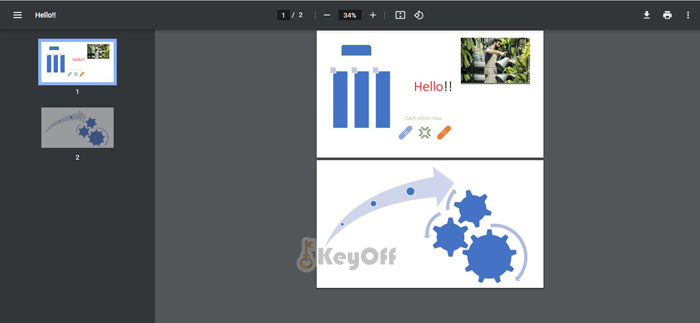
Mở file kiểm tra sau khi lưu
Trên đây là các bước đơn giản để chuyển đổi định dạng file từ Powerpoint sang PDF.
Chúc bạn thành công!!!
Liên hệ keyoff để có ngay bản quyền phần mềm nhé!